Konfiguration des DIXF-Diensts
Konfigurieren Sie nach erfolgreichem Abschluss der Installation die folgenden manuellen Schritte, damit das DIXF funktioniert:
-
Aktualisieren Sie die Konfigurationsdatei. Gehen Sie dazu wie folgt vor:
-
Suchen Microsoft.Dynamics.AX.DMF.ServiceProxy.dll (CONFIG-Datei (.config)) im Verzeichnis "Server\bin" (\Programme\Microsoft Dynamics AX\60\Server\<AOS Server name>\bin).
-
Suchen Sie die Endpunktadresse in der Microsoft.Dynamics.AX.DMF.ServiceProxy.dll konfigurieren, sieht sie wie folgt aus:
http://localhost:7000/DMFService/DMFServiceHelper.svc
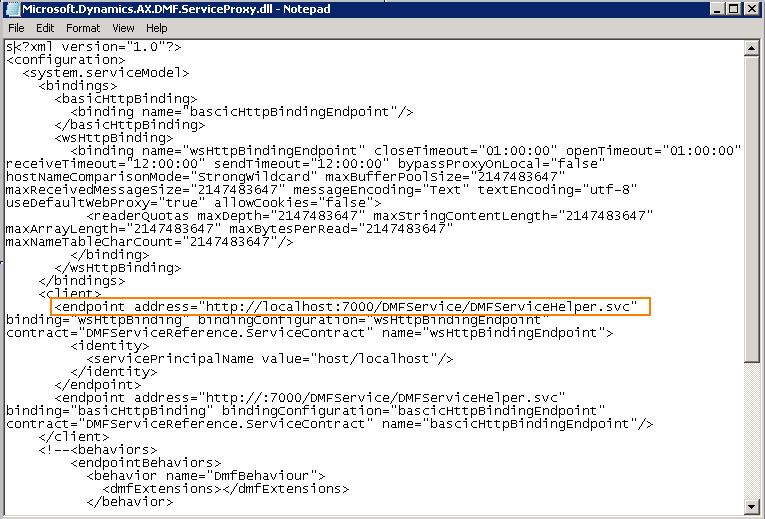
-
Ersetzen Sie "localhost" durch den Computernamen wie folgt, in dem der DIXF-Dienst ausgeführt wird.
http://<Servername>:7000/DMFService/DMFServiceHelper.svcNote Der <-Servername> ist der Computername, auf dem der DIXF-Dienst ausgeführt wird.
-
-
Fügen Sie der Gruppe "DIXF-Benutzer" den Benutzer "AOS-Benutzer" hinzu. Die Gruppe "Benutzer des Microsoft Dynamics AX Data Import Export Framework Service Users" wird im Rahmen der Installation der DIXF-Dienstkomponente des Hotfix erstellt. Die Gruppe wird auf dem Computer erstellt, auf dem die DIXF-Dienstkomponente installiert ist. Nur der Benutzer, der Mitglied dieser Gruppe ist, kann den DIXF-Dienst anrufen. Sie müssen den Benutzer des AOS-Diensts sehen und sicherstellen, dass benutzer dieser Gruppe hinzugefügt werden. Diese Aktion ist erforderlich, damit AOS den DIXF-Dienst erfolgreich aufrufen kann. Dieser Gruppe sollten keine einzelnen Benutzer von AX hinzugefügt werden. Nach dem Hinzufügen des Benutzers zur Gruppe ist ein Neustart des Computers erforderlich.
Netzwerkdienst 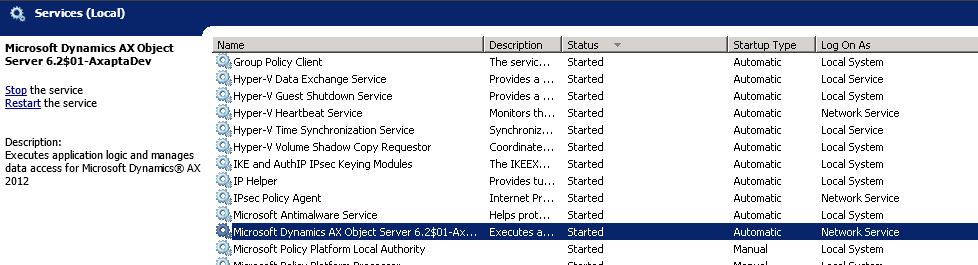
Gruppe "Benutzer" des Microsoft Dynamics AX Data Import Export Framework Service 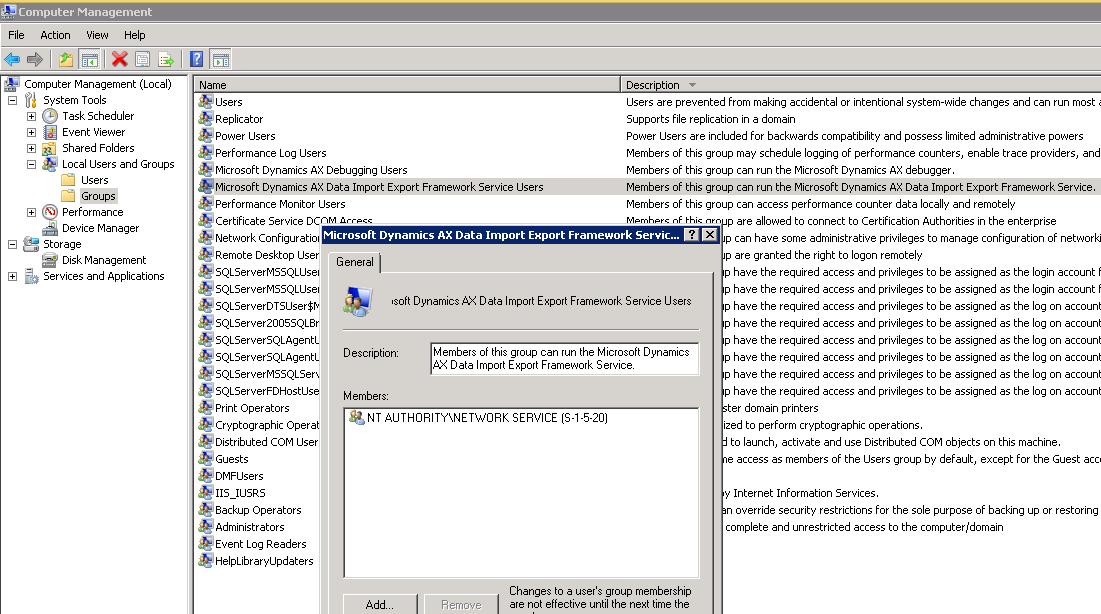
Neu generiertes Staging zur Zielzuordnung
Die Bereitstellung als Ziel für Entitäten muss neu generiert werden. Um die Staging-zu-Zielzuordnung erneut zu erstellen, wechseln Sie zum Formular "Datenimport/-export-Parameter", und klicken Sie dann auf "Zielzuordnung erneut erstellen". Mit dieser Aktion werden alle manuellen Änderungen am Staging der Zielzuordnung gelöscht und die Staging-to-Target-Zuordnung für alle Standardentitäten neu generiert. Für benutzerdefinierte Entitäten muss die Zuordnung manuell aus dem Formular für Zielentitäten neu generiert werden.
Voraussetzungen
Zum Anwenden dieses Hotfixes muss Microsoft Dynamics AX 2012 R2 installiert sein.










